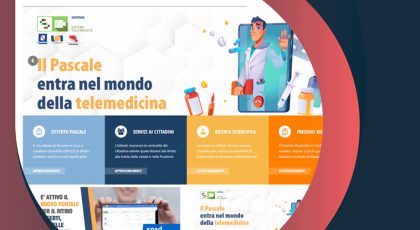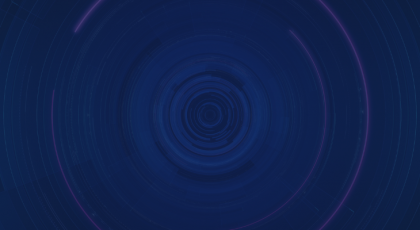Come Inserire Casella di selezione o filtro in Analisi Dati Software Gestionale Gamma Enterprise/Sprint e Alyante Enterprise/Start

Dall’elenco dei modelli disponibili è possibile creare una personalizzazione posizionandosi sul Modello standard e cliccando sul tasto Duplica:

Rinominare il modello personalizzato come desiderato e confermare.

Posizionarsi sul modello personalizzato e procedere alla Modifica.

All’apparire dell’analisi dati nel programma QlikView, per inserire una casella di filtro, occorre cliccare con il tasto destro nello spazio libero del foglio visualizzato.
Click su Nuovo Oggetto di Lavoro – Casella di Elenco

Selezionare il campo da filtrare (nell’esempio Codice Commessa). E’ possibile titolare la casella con titolo differente dal nome campo (nel caso sovrascrivere l’impostazione di default <usa il nome del campo> con il titolo desiderato).

Consiglio di sistemare le impostazioni di visualizzazione della casella di elenco, similmente alle altre.
Sistemare in particolare il Formato Carattere (Tahoma – Normale – dimensione 8)

E la presentazione (Niente Ombreggiatura, Angoli 10 – Raggio fisso 10pt -Eliminare il check Ridimensiona ai dati) per rendere la presentazione uniforme alle caselle di elenco già presenti (standard Teamsystem).

Posizionare trascinando la casella di selezione all’interno del foglio in linea con le altre e verificare l’applicazione del medesimo formato.

Nel caso in cui ci siano altri dettagli da sistemare, si può accedere alle proprietà della casella, tramite click destro sul controllo, e selezionando Proprietà

Esempio effettuato in Interrogazione Movimenti di Contabilità analitica.